Unity Editor kullanıcı arayüzüne giriş
Etkileşimli içerik oluşturmada dünyanın önde gelen platformu Unity'e hoş geldiniz. Oyun geliştirmeye dalmadan önce Unity Editör UI'e aşina olmak çok önemlidir. Bu güçlü aracı'te güvenle gezinmenizi sağlayacak şekilde Unity kullanıcı arayüzüne nazik bir giriş yaparak yolculuğunuza başlayalım.
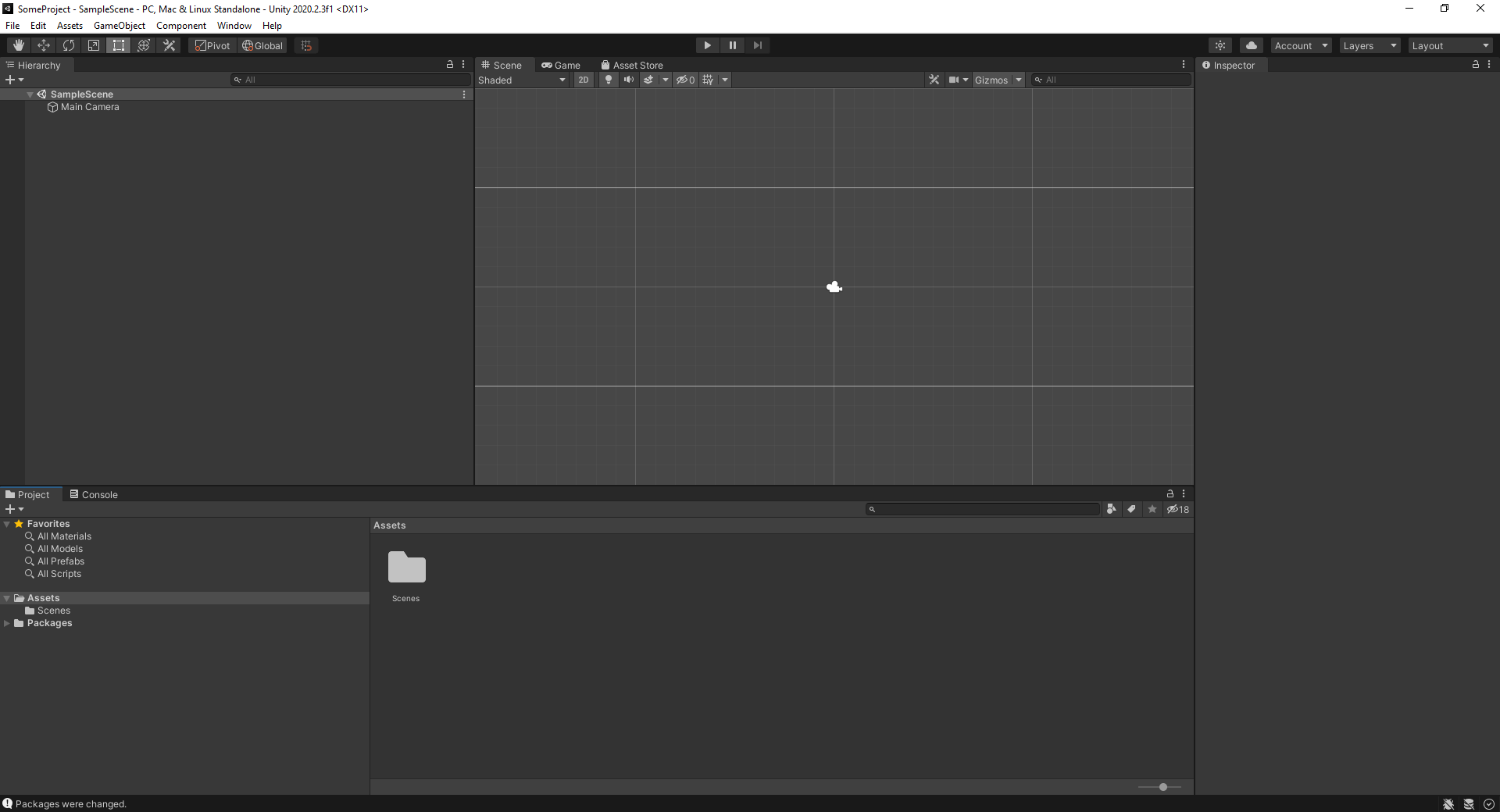
Unity Çalışma Alanı
Unity çalışma alanı esnektir ve tercihlerinize uyacak şekilde özelleştirilebilir. Düzenleyicinin kalbinde oyun geliştirme sürecini kolaylaştıran çeşitli paneller ve pencereler bulacaksınız.
Unity Düzenleyici Kullanıcı Arayüzünün Ana Öğeleri
- Sahne Görünümü: nesneler, kameralar, ışıklar ve daha fazlasını düzenleyeceğiniz ana alan. Bunu oyununuzu kurduğunuz aşama olarak düşünün.
- Oyun Görünümü: Burada oyununuzu bir oyuncunun göreceği gibi göreceksiniz. Oyununuzun gerçek zamanlı önizlemesini sağlar.
- Hiyerarşi Penceresi: Geçerli sahnedeki tüm nesneleri listeler. Bu, sahnenizdeki her öğenin organize edilmiş görünümüdür.
- Proje Penceresi: Ana varlık kitaplığınız. Kullanımınızdaki tüm varlıkları gösterir - komut dosyaları, modeller, dokular ve daha fazlası.
- Denetçi Penceresi: Bir nesneyi seçtiğinizde Denetçi, nesnenin özelliklerini görüntüler ve bunları değiştirmenize olanak tanır.
- Konsol Penceresi: Burası Unity'in mesajları, uyarıları ve hataları günlüğe kaydettiği yerdir. hata ayıklama için önemli bir araçtır.
Düzen Özelleştirme
Unity Motorunun güçlü yönlerinden biri uyarlanabilirliğidir. Editör düzenini çalışma tarzınıza en uygun şekilde ayarlayabilirsiniz.
- Size uygun bir düzen oluşturmak için panelleri ve pencereleri sürükleyin.
- Özel düzenleri kaydedin ve elinizdeki göreve göre bunlar arasında geçiş yapın.
- Animasyon veya kullanıcı arayüzü tasarımı gibi belirli görevler için Unity tarafından sağlanan varsayılan düzenleri kullanın.
Unity Kullanıcı Arayüzünün Temel Özellikleri
Unity iş akışınızı kolaylaştırmak için tasarlanmış sayısız özelliğe sahiptir. Dikkat çeken birkaç tanesine değinelim.
Oyun modu
Sadece tek bir tıklamayla oyununuzu doğrudan düzenleyicinin içinden anında test edebilirsiniz. Oyun Moduna girdiğinizde Oyna düğmesi maviye döner ve oyunu bir oyuncunun deneyimlediği gibi deneyimlediğinizin sinyalini verir.
Yapışma
Snapping, sahnenizdeki nesneleri tam olarak konumlandırmak için kullanışlı bir araçtır. Ctrl (veya Mac'te Cmd) tuşunu basılı tutarak ve sürükleyerek, nesneler ızgara noktalarına yapışarak hizalama ve tekdüzelik sağlar.
Asset Store Entegrasyon
Doğrudan düzenleyiciye entegre edilen Unity Asset Store çok sayıda oyun varlığı, aracı ve uzantısı sağlar. Özellikle bağımsız geliştiriciler veya bütçesi kısıtlı olanlar için değerli bir kaynaktır.
Temel Unity Komut Dosyası Oluşturma
Unity görsel araçları güçlü olsa da, gücünden tam anlamıyla yararlanmak için komut dosyası yazmaya girişmeniz gerekir. Unity, komut dosyası oluşturmak için öncelikle C#'ü kullanır. Temel bir komut dosyası örneğine bakalım:
using UnityEngine;
public class HelloWorld : MonoBehaviour
{
void Start()
{
Debug.Log("Hello, Unity!");
}
}- Bu basit script, bir GameObject'e eklendiğinde "Merhaba, Unity!" oyun başladığında konsolda.
Çözüm
Unity Editör kullanıcı arayüzüne alışmak oyun geliştirme yolculuğunuzun ilk adımıdır. Pratik yaptıkça, bir zamanlar göz korkutucu olan panel ve pencere denizi ikinci doğanız gibi hissedilecek. Denemeyi, çalışma alanınızı kişiselleştirmeyi ve her şeyden önce eğlenmeyi unutmayın. Oyun geliştirme dünyası sizi bekliyor!